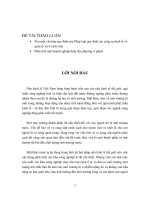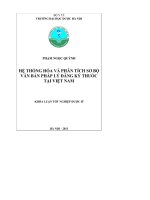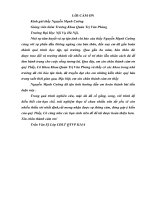Văn bản nhiều định dạng
Bạn đang xem bản rút gọn của tài liệu. Xem và tải ngay bản đầy đủ của tài liệu tại đây (334.3 KB, 6 trang )
i. Văn bản nhiều định dạng
Văn bản nhiều định dạng được sử dụng cho các trang màn hình mà nội dung
của trang đó thể hiện văn bản là chính. Ở đây, trong cùng một ô nhập text, người
dùng có thể định dạng văn bản của mình theo nhiều kiểu khác nhau, giống như khi
trình bày trong các công cụ của Microsoft Office.
Cách tạo văn bản nhiều định dạng
Nhấn nút "Công cụ" ở cửa sổ soạn thảo trang màn hình rồi chọn mục "Soạn
thảo văn bản", cửa sổ nhập liệu tương ứng sẽ hiện ra như sau:
Các chức năng của các nút thuộc tính ở đây gồm có: font chữ, kích thước chữ,
màu sắc, chữ đậm, chữ nghiêng, chữ gạch chân, căn lề trái, căn lề giữa, căn lề phải,
đánh dấu gạch đầu dòng, khoảng cách dòng. Công cụ thước kẻ phía trên hộp nhập
liệu dùng để tạo lề cho văn bản giống như trong Microsoft Word.
Các thao tác xử lý đối tượng ảnh trong văn bản
• Chèn ảnh: Có thể chèn được cả file ảnh JPG hoặc file Flash SWF.
• Thay đổi kích thước ảnh.
• Căn vị trí ảnh.
• Xóa ảnh.
c. Sử dụng các mẫu bài tập
i. Tạo bài tập trắc nghiệm
Violet cho phép tạo được 4 kiểu bài tập trắc nghiệm:
Một đáp án đúng: chỉ cho phép chọn 1 đáp án
Nhiều đáp án đúng: cho phép chọn nhiều đáp án một lúc
Đúng/Sai: với mỗi phương án sẽ phải trả lời là đúng hay sai
Câu hỏi ghép đôi: Kéo thả các ý ở cột phải vào các ý tương ứng ở cột trái để được
kết quả đúng.
Ví dụ 1: Tạo một bài tập trắc nghiệm như sau:
Các khẳng định sau là đúng hay sai?
a) Một số chia hết cho 9 thì số đó chia hết cho 3
b) Một số chia hết cho 3 thì số đó chia hết cho 9
c) Một số chia hết cho 15 thì số đó chia hết cho 3
Nhập liệu cho bài tập trên như sau:
Để thêm phương án, ta nhấn vào nút “+” ở góc dưới bên trái, để bớt phương án
thì nhấn vào nút “−”. Sau khi nhập xong, ta nhấn nút "Đồng ý" sẽ được màn hình
bài tập trắc nghiệm như sau:
Ví dụ 2: Tạo kiểu bài trắc nghiệm“Ghép đôi”.
Hãy kéo mỗi ý ở cột trái đặt vào một dòng tương ứng ở cột phải để có kết quả
đúng.
Cây sắn có ...
Rễ củ
Cây trầu không có ... Rễ móc
Cây bụt mọc có ...
Giác
mút
Cây tầm gửi có ... Rễ thở
Rễ
chùm
Ta thực hiện các bước làm như bài tập trên, song phải chọn kiểu bài tập là
“Ghép đôi”, và chú ý khi soạn thảo phải luôn đưa ra kết quả đúng đằng sau mỗi
phương án. Sau đó, Violet sẽ trộn ngẫu nhiên các kết quả để người làm bài tập sắp
xếp lại.
Nhấn nút đồng ý ta được bài tập hiển thị lên màn hình như sau:
Khi làm bài tập loại này, học sinh phải dùng chuột kéo giá trị ở cột phải đặt vào
cột trả lời, rồi nhấn vào nút kết quả để nhận được câu trả lời là đúng hay sai. HS có
thể làm từng câu một rồi xem kết quả ngay, hoặc có thể làm hết các câu rồi mới
xem kết quả đều được.
Ví dụ 3: Tạo bài trắc nghiệm có các ký hiệu đặc biệt và hình vẽ:
Cho tam giác ABC vuông tại A, có AB = 2 và AC=
12
, số đo góc C là:
C
ˆ
= 30
°
C
ˆ
= 60
°
C
ˆ
= 70
°
Đây là kiểu bài trắc nghiệm “Một đáp án đúng”, chỉ có đáp án thứ 2 là đúng. Ta
soạn thảo trên màn hình như sau:
Chú ý: Trong bài tập trắc nghiệm và bài tập kéo thả chữ, ta có thể gõ các công
thức giống như trong phần nhập văn bản bình thường, với mẫu LATEX(...).
Sử dụng hình ảnh trong bài tập trắc nghiệm:
Dùng Macromedia Flash, Corel Draw để vẽ hình và tạo ra một file .swf, hoặc
dùng một phần mềm xử lý ảnh (chẳng hạn như Paint Brush, Photoshop,...) để vẽ
hình và tạo ra một file ảnh JPEG. Nhập tên file này vào ô nhập liệu “Ảnh”, ảnh này
sẽ được hiện ra trong bài trắc nghiệm ở ngay phía dưới của câu hỏi.
Ngoài Flash, Corel và các chương trình xử lý ảnh, ta cũng có thể vẽ ở bất kì
chương trình nào: Sketchpad, Geocabri, Word, v.v… rồi dùng chức năng chụp
hình và ghi ảnh thông qua các phần mềm như Paint, Photoshop,...
Chẳng hạn với bài tập ví dụ 3, ta chèn thêm hình tam giác vuông ABC vào màn
hình trắc nghiệm bằng cách vẽ ở Sketchpad, sau đó chụp hình vẽ (nhấn nút
PrintScreen), dán (Paste) sang Paint và ghi ở dạng JPEG. Sau đó vào Violet, ở hộp
nhập liệu “Ảnh”, ta nhập tên file ảnh JPEG như hình trên, hoặc nhần nút ba chấm
“...” để chọn file ảnh đó, nhấn nút “Đồng ý”, ta được màn hình bài tập sau:
Đối với bài tập nhiều đáp án đúng, ta cũng làm tương tự như đối với bài tập
một đáp án đúng và bài tập đúng/sai.
ii. Tạo bài tập ô chữ
Ví dụ 4: Tạo một bài tập ô chữ dựa theo sách giáo khoa Sinh học 6 trang 26.
Khi tạo bài tập này, người soạn thảo phải biết trước về ô chữ cột dọc và các câu trả
lời hàng ngang.
Trò chơi giải ô chữ
1. Nhóm sinh vật lớn nhất có khả năng tự tạo ra chất hữu cơ ngoài ánh sáng.
2. Một thành phần của tế bào có chức năng điều khiển mọi hoạt động sống của tế bào.
3. Một thành phần của tế bào chứa dịch tế bào.
4. Một thành phần của tế bào có tác dụng bao bọc chất tế bào.
5. Chất keo lỏng có chứa nhân, không bào và các thành phần khác của tế bào.
Các câu trả lời hàng ngang lần lượt là:
1. Thực vật; 2. Nhân tế bào; 3. Không bào;
4. Màng sinh chất; 5. Tế bào chất